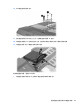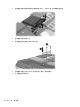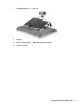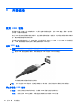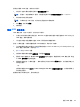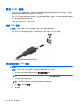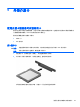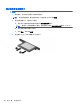HP EliteBook 2740p User Guide-Windows Vista
Table Of Contents
- 功能
- 使用平板
- 网络
- 指点设备、触摸屏和键盘
- 多媒体
- 电源管理
- 驱动器
- 外接设备
- 外接介质卡
- 内存模块
- 安全保护
- 软件更新
- 备份和恢复
- 计算机设置
- 多重引导
- 管理和打印
- 清洁指南
- 索引

要停止并移除 USB 设备,请执行以下操作:
1. 双击位于任务栏最右侧通知区域中的安全删除硬件图标。
注: 要显示“安全删除硬件”图标,请在通知区域中单击显示隐藏的图标图标(< 或 <<)。
2. 单击列表中列出的设备名称。
注: 如果未列出 USB 设备,则不必停止设备就可以将其移除。
3. 单击停止,然后单击确定。
4. 移除设备。
使用 USB 兼容支持
USB 兼容支持(在出厂时启用)允许执行以下操作:
●
在笔记本计算机启动期间或在基于 MS-DOS 的程序或实用程序中使用连接到 USB 端口上的
USB 键盘、鼠标或集线器
●
从可选的外接多功能插槽或可选的 USB 引导设备启动或重新启动
要在“计算机设置”中禁用或重新启用 USB 兼容支持,请执行以下步骤:
1. 打开或重新启动笔记本计算机,然后在屏幕底部显示“Press the ESC key for Startup Menu”(按
ESC 键进入启动菜单)消息时按 esc。
2. 按 f10 以进入 BIOS 设置。
3. 使用指针设备或箭头键选择系统配置,然后选择设备配置。
4. 要禁用 USB 兼容支持,请清除 USB 兼容支持旁边的复选框。要重新启用 USB 兼容支持,请选
中 USB 兼容支持旁边的复选框。
5. 要保存更改并退出“计算机设置”,请单击屏幕左下角的 Save(保存)图标,然后按照屏幕上的
说明进行操作。
–或–
使用箭头键选择 File(文件)> Save Changes and Exit(保存更改并退出),然后按照屏幕上
的说明进行操作。
重新启动笔记本计算机之后,更改开始生效。
使用 USB 设备
93